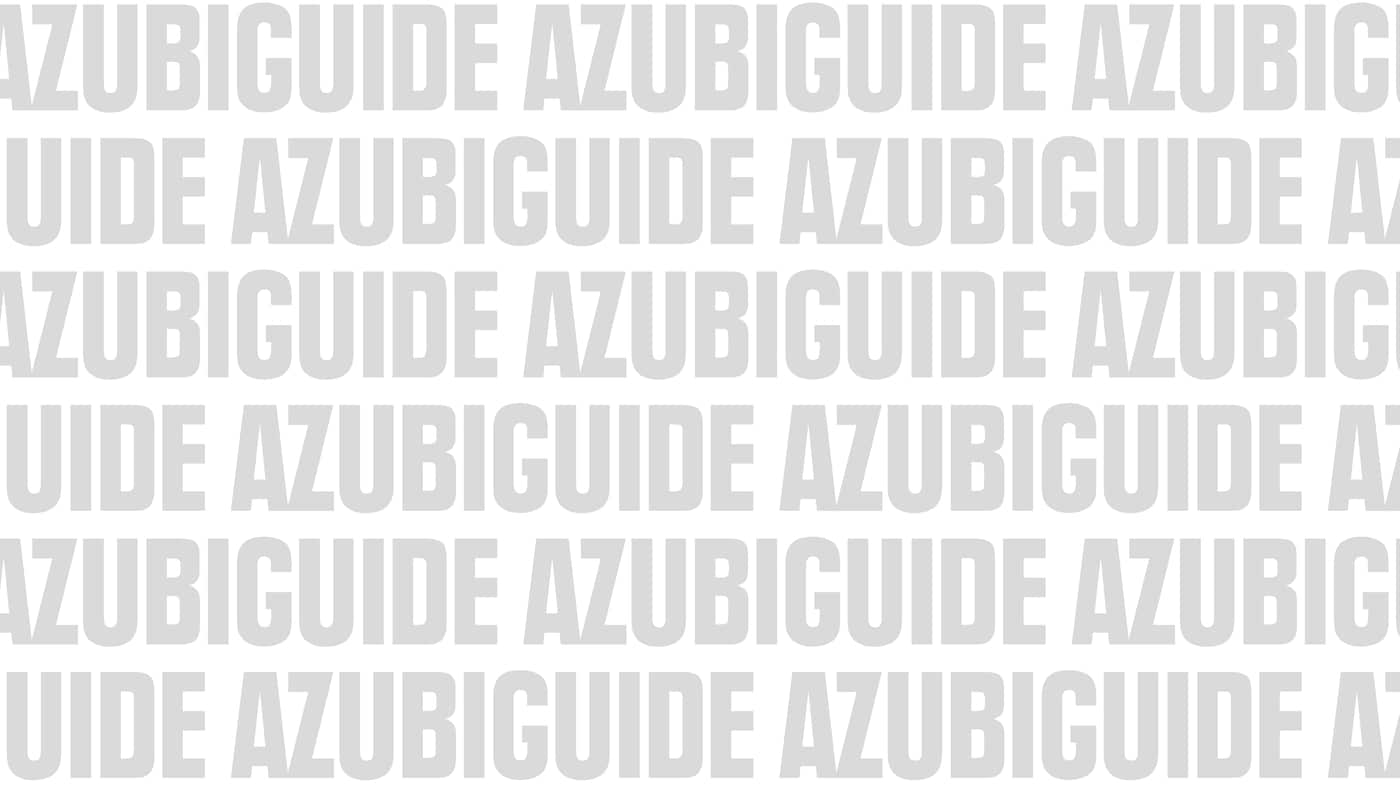
Anleitungen & Videos für Ausbildende und Trainierende
Anleitungen
Video Anleitungen
Auf dem Dashboard erhältst du eine praktische Übersicht über die eingereichten Inhalte deiner Auszubildenden. In diesem Video bekommst du einen Überblick über das Dashboard und alle Funktionen, die du vom Dashboard aus erreichst.
Gut zu wissen: Der:die Fachausbilder:in sieht immer nur die Inhalte der Azubis aus seiner:ihrer Abteilung.
In diesem Video erhältst du einen allgemeinen Überblick über das Dashboard.
Zum Aktivieren des Videos klicken Sie bitte den Link. Wir möchten Sie darauf hinweisen, dass nach der Aktivierung Daten an den von Google betriebenen Dienst YouTube übermittelt werden. Weitere Informationen finden Sie in unseren Datenschutzbestimmungen.
Unter Meine Organisation findest du eine Übersicht über alle Azubis inkl. Aller relevanten Informationen. wie z.B. der Ausbildungsberuf und das Ausbildungsjahr.
Interessante Funktionen sind:
- Rhythmus der einzureichenden Ausbildungsnachweise einstellen
- Notizen zu einzelnen Azubis erstellen
- Für Trainierende: direkt den:die Ausbilder:in deiner Azubis kontaktieren
In diesem Video erhältst du einen allgemeinen Überblick über das Modul "Meine Organisation".
Zum Aktivieren des Videos klicken Sie bitte den Link. Wir möchten Sie darauf hinweisen, dass nach der Aktivierung Daten an den von Google betriebenen Dienst YouTube übermittelt werden. Weitere Informationen finden Sie in unseren Datenschutzbestimmungen.
Unter "Meine Organisation" kannst du auch Fachausbilder:innen anlegen und verwalten. Fachausbilder:innen können ausschließlich Azubis sehen, die ihrer Abteilung zugeordnet sind.
Wie das funktioniert und welche Funktionen die Fachausbilder:innen haben, erfährst du in diesem Video.
Zum Aktivieren des Videos klicken Sie bitte den Link. Wir möchten Sie darauf hinweisen, dass nach der Aktivierung Daten an den von Google betriebenen Dienst YouTube übermittelt werden. Weitere Informationen finden Sie in unseren Datenschutzbestimmungen.
Die Funktion Ausbildungsnachweise kannst du sowohl im Web als auch in der AzubiGuide App nutzen.
Der Ausbildungsnachweis steht synonym für das elektronische Führen des Berichtsheftes. Die Zeiträume, für die die Auszubildenden ihre Berichtshefte führen (täglich, wöchentlich oder monatlich) wurden vorab in den ersten 60 Tagen, durch die jeweiligen Ausbildenden festgelegt.
Die Einträge im Ausbildungsnachweis gliedern sich in:
- Betriebliche Tätigkeiten
- Schulungen & Unterweisungen
- Berufsschulunterricht
Alle Zeitangaben der einzelnen Tätigkeiten im Ausbildungsnachweis werden automatisch zusammengerechnet und unter der Nummer des Ausbildungsnachweises angezeigt.
In diesem Video erhältst du einen allgemeinen Überblick über das Modul Ausbildungsnachweise.
Zum Aktivieren des Videos klicken Sie bitte den Link. Wir möchten Sie darauf hinweisen, dass nach der Aktivierung Daten an den von Google betriebenen Dienst YouTube übermittelt werden. Weitere Informationen finden Sie in unseren Datenschutzbestimmungen.
Unter “Ablauf & Termine” findest du den digitalen Ausbildungsablauf der Einsatzabteilungen. Die Einsatzabteilungen sind flexibel festlegbar.
Als Ausbilder:in kannst du Abschnitte bearbeiten, löschen und hinzufügen. Diese sind zunächst als Entwurf sichtbar und erscheinen erst im Kalender der Azubis, wenn du sie freigibst.
Du kannst Termine für deine Azubis einstellen und ihre eingestellten Termine einsehen.
In diesem Video erhältst du einen allgemeinen Überblick über das Modul Ablauf & Termine.
Zum Aktivieren des Videos klicken Sie bitte den Link. Wir möchten Sie darauf hinweisen, dass nach der Aktivierung Daten an den von Google betriebenen Dienst YouTube übermittelt werden. Weitere Informationen finden Sie in unseren Datenschutzbestimmungen.
Die Praxis-Checklisten bieten einen Überblick über alle Abteilungsaufgaben und bieten den Azubis Orientierung in ihren Ausbildungsinhalten. Sie zeigen Aufgaben, die in der Abteilung anstehen sowie individuelle Aufgaben wie zu erlernende Tätigkeiten oder Feedbackgespräche.
Als Ausbilder:in kannst du zusätzliche Aufgaben erstellen sowie Feedback für deine Auszubildendenden hinterlassen.
In diesem Video erhältst du einen allgemeinen Überlick über das Modul Praxis-Checklisten.
Zum Aktivieren des Videos klicken Sie bitte den Link. Wir möchten Sie darauf hinweisen, dass nach der Aktivierung Daten an den von Google betriebenen Dienst YouTube übermittelt werden. Weitere Informationen finden Sie in unseren Datenschutzbestimmungen.
Im Modul EDEKA next findest du eine Übersicht über die Kurse deiner Azubis. Du kannst einsehen, welchen Bearbeitungstand die Kurse/Module haben.
Zudem kannst du die Anzeige filtern, wenn du nur bestimmte Kurse oder Module zur Übersicht haben möchtest.
In diesem Video erhältst du einen allgemeinen Überblick über das Modul EDEKA next.
Zum Aktivieren des Videos klicken Sie bitte den Link. Wir möchten Sie darauf hinweisen, dass nach der Aktivierung Daten an den von Google betriebenen Dienst YouTube übermittelt werden. Weitere Informationen finden Sie in unseren Datenschutzbestimmungen.
Als Ausbilder:in oder Fachausblder:in kannst du online Feedbackbögen für Beurteilungen einreichen, herunterladen und speichern. Eine herunterladbare Vorlage erleichtert das Ausfüllen. So hast du alle Bögen auf einen Blick.
In diesem Video erhältst du einen allgemeinen Überblick über das Modul Feedback.
Zum Aktivieren des Videos klicken Sie bitte den Link. Wir möchten Sie darauf hinweisen, dass nach der Aktivierung Daten an den von Google betriebenen Dienst YouTube übermittelt werden. Weitere Informationen finden Sie in unseren Datenschutzbestimmungen.
Mit dem Chat können Azubis, Ausbilder:innen und Trainer:innen rund um die Ausbildung in Echtzeit kommunizieren.
Hier erfährst du, wie du als Ausbilder:in einen neuen Chat eröffnest.
Gut zu wissen: Chatnachrichten, die älter als 30 Tage sind, werden automatisch gelöscht.
Hinweis: Bitte verwendet den Chat im AzubiGuide nur für Themen rund um die Ausbildung.
In diesem Video erhältst du einen allgemeinen Überblick über den Chat.
Zum Aktivieren des Videos klicken Sie bitte den Link. Wir möchten Sie darauf hinweisen, dass nach der Aktivierung Daten an den von Google betriebenen Dienst YouTube übermittelt werden. Weitere Informationen finden Sie in unseren Datenschutzbestimmungen.
Über das Glocken-Symbol kannst du deine Benachrichtigungen aufrufen. Sind neue, ungelesene Benachrichtigungen vorhanden, erscheint ein ausgefüllter gelber Kreis auf dem Glocken-Symbol.
Du kannst mit einem Klick auf eine der Benachrichtigungen direkt zum entsprechenden Reiter, wie z. B. den eingereichten Ausbildungsnachweis, abspringen.
In diesem Video erhältst du einen allgemeinen Überblick über die Benachrichtigungen.
Zum Aktivieren des Videos klicken Sie bitte den Link. Wir möchten Sie darauf hinweisen, dass nach der Aktivierung Daten an den von Google betriebenen Dienst YouTube übermittelt werden. Weitere Informationen finden Sie in unseren Datenschutzbestimmungen.
